A Microsoft está realmente se esforçando para empurrar o Borge Browser para vários usuários, mas houve inúmeros repostos de que o navegador está tendo vários problemas, especialmente com a reprodução de vídeo on -line. A maior parte de nossas atividades diárias inclui o uso de streaming de vídeo on -line, seja para seus estudos on -line, entretenimento ou tutoriais. Quando os vídeos do Microsoft Edge não estão sendo exibidos ou exibindo a tela traseira em vez de vídeos reais, você pode se perguntar por que isso está acontecendo em primeiro lugar.
O MS Edge funciona no sistema Web Chromium, para que não tenha problemas para renderizar vídeos on -line. Embora existam vários fatores que possam entrar em cena, o que pode levar a esse problema. Recentemente, enfrentei um problema semelhante e aqui estão alguns métodos de solução de problemas que eu usava para corrigir o problema.
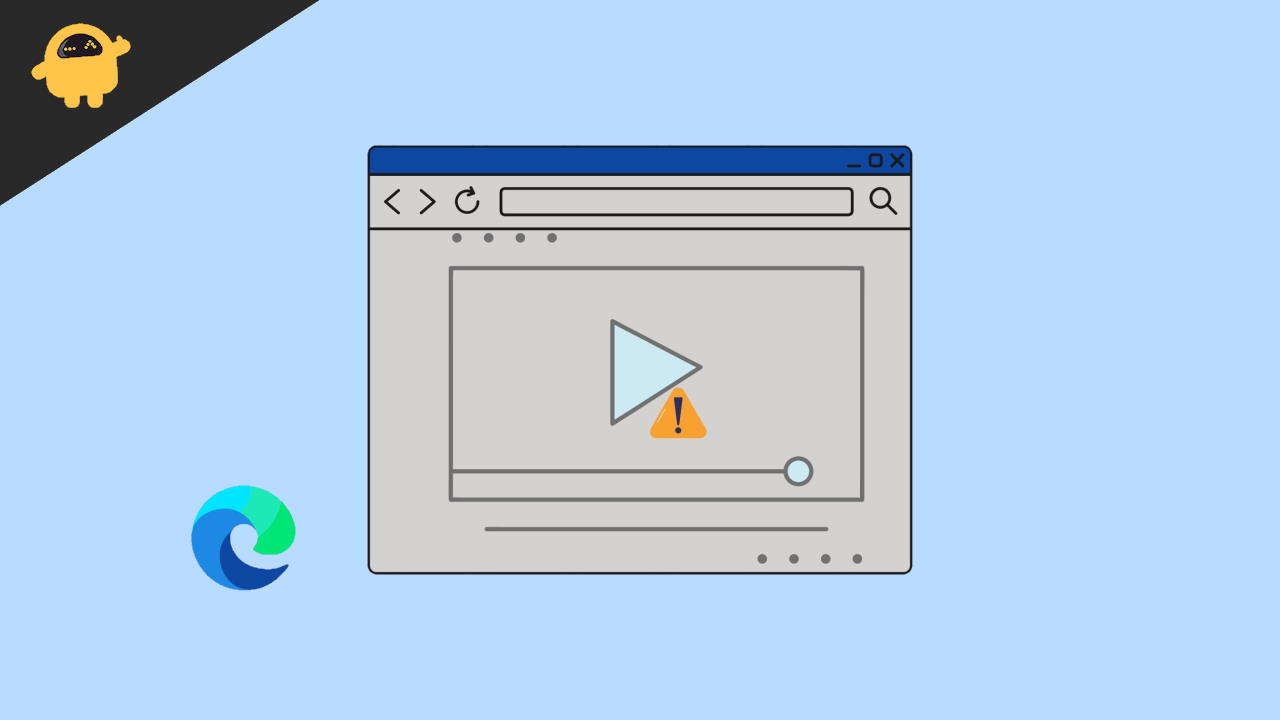
Correção: Vídeos do Microsoft Edge não tocando ou mostrando tela preta
Quando você navega na Internet, questões aleatórias como site, não carregando, o vídeo preso em buffer ou reprodução de vídeo são problemas muito comuns. Na maioria dos casos, esses problemas estão ligados à sua conexão com a Internet e não por falhas no software. O Bown Abaixo estão alguns métodos de solução de problemas que o ajudarão a verificar esse problema.
Verifique a conexão com a Internet
Na maioria dos casos, a questão dos vídeos não reproduzidos ou mostrando uma tela preta se deve a uma conexão ruim à Internet ou à falha temporária da Internet. Portanto, verifique se sua Internet está funcionando bem sem problemas de largura de banda.
Muitos ISP bloqueiam vários sites para proibir o streaming de conteúdo de vídeo, geralmente conteúdo de direitos autorais ou DRM. Por favor, conecte -se ao seu ISP se houver essas restrições para sua conta da Internet.
Verifique os servidores de vídeo
Se sua conexão com a Internet estiver bem, mesmo assim é possível que o vídeo não seja carregado. Isso aconteceu quando o servidor do site está tendo um tempo de inatividade e, por causa disso, você enfrentará vídeos do Microsoft Edge não reproduzindo ou mostrando problemas de tela preta.
Não há uma maneira fácil de verificar isso, mas digamos que você está assistindo a vídeos no crynchyroll.com e os vídeos não estão funcionando, mas quando você abre o youtube.com, os vídeos estão funcionando bem. Nesse caso, o Crunchyroll pode estar enfrentando o tempo de inatividade do servidor e você deve esperar até que o problema seja corrigido.
O tempo de inatividade do servidor geralmente acontece se você estiver assistindo filmes ou programas de TV on -line. Como esses sites têm tráfego intenso e, devido a isso, às vezes você pode enfrentar problemas de vídeo.
Desativar o modo de alto contraste
O modo de alto contraste é um modo especial feito para pessoas que têm uma visão fraca. Este modo os ajuda a ver a tela melhor. Mas também pode modificar a aparência das imagens ou vídeos e geralmente cria problemas ao transmitir vídeos online. Você pode desativá -lo no menu Configurações.
Abra o menu Configurações do Windows e navegue para a opção de acessibilidade.
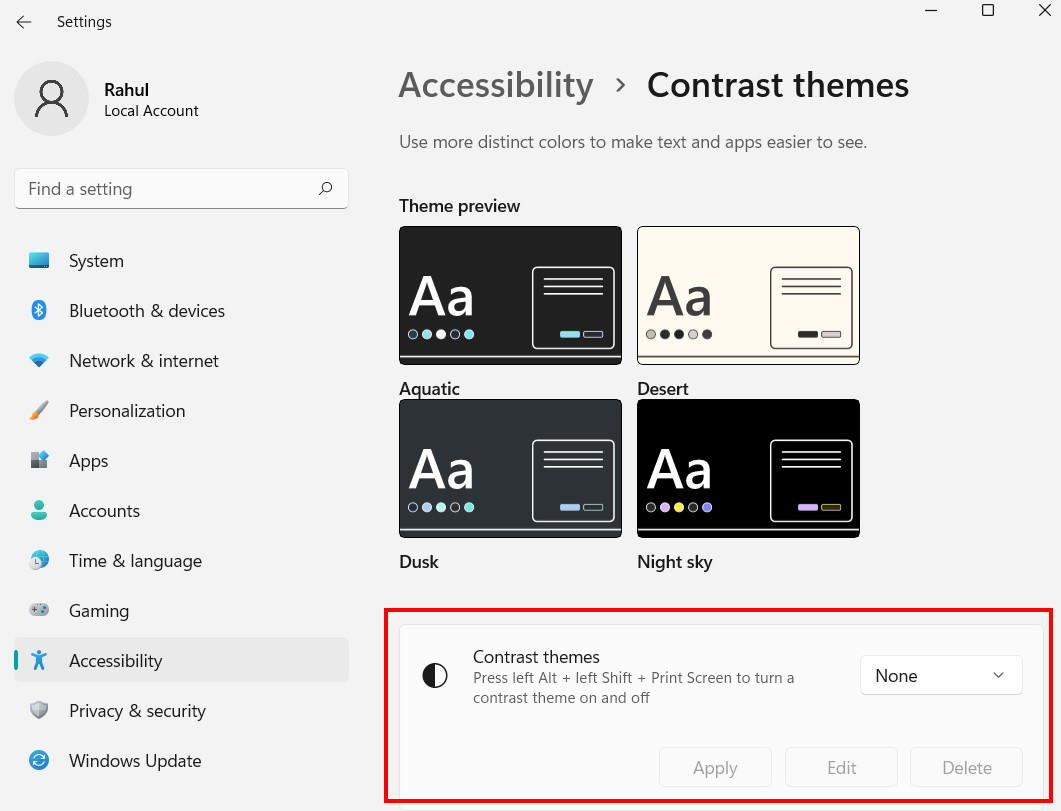
Aqui, clique em temas de contraste e certifique -se de escolher nenhum.
Agora abre o MS Edge mais uma vez e veja se o problema foi resolvido.
Desative a aceleração do hardware
Os métodos acima eram solucionamentos gerais de problemas, agora vamos verificar algumas preferências de configurações que podem estar causando esse problema. A aceleração de hardware é um recurso que ajuda a elementos pesados do navegador, como animação ou vídeo, a carregar com eficiência. Mas se não estiver configurado corretamente, ele não carregará quadros de vídeo e você verá apenas um quadro preto.
Abra o MS Edge e vá para Configurações.
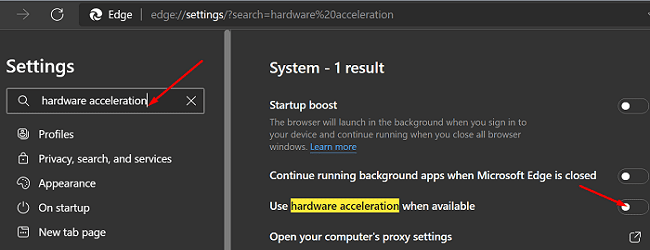
Aqui encontre a opção de aceleração de hardware e verifique se oUse aceleração de hardware quando disponívelA alternância está desligada.
Ativar renderização de software
Por padrão, seu laptop foi projetado para renderizar vídeos ou gráficos usando a unidade GPU. Mas se a GPU estiver superaquecida ou com falta de motorista, isso fará com que o vídeo fique em branco ou não carregue completamente. Nesses casos, você pode permitir a renderização de software para ignorar a GPU e, esperançosamente, corrigirá o problema de vídeo que você está enfrentando.
Abra a janela Executar e procurar Inetcpl.cpl
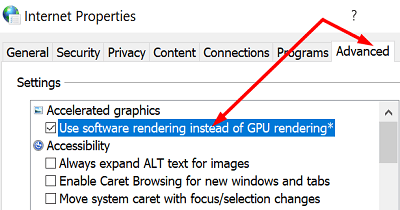
Aqui vá para a guia avançada e verifique oUse a renderização de software em vez da opção de renderização da GPU.
Redefinir sinalizadores de borda para padrão
O Microsoft Edge vem com um recurso especial para sinalizadores. Isso também pode criar vídeos que não estão sendo reproduzidos ou mostrando problemas de tela preta. Portanto, você pode redefini -los para valores padrão de fábrica.
No navegador de borda da Microsoft Abra o tipo> TipoSobre: sinalizadoresNa barra de pesquisa e pressione a tecla Enter. Isso o levará à tela Sinalizador.

Aqui, clique em Redefinir todo o botão para redefinir os sinalizadores para configurações padrão.
Desative o Windows Defender SmartScreen
Defender SmartScreen é um recurso de precaução do Windows que o protege de sites prejudiciais, bloqueando seus anúncios, scripts ou vídeos pop -up. Às vezes, isso também pode bloquear vídeos de reprodução e causar vários problemas. Você pode desativá -lo da seguinte maneira:
Abra o Microsoft Edge Browser> Menu> Configurações.
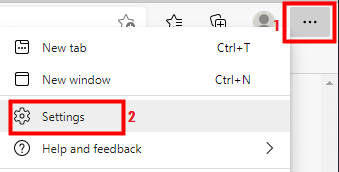
Aqui, encontre a guia Privacidade, Pesquisa e Serviços no painel esquerdo e role para baixo até a seção "Segurança"
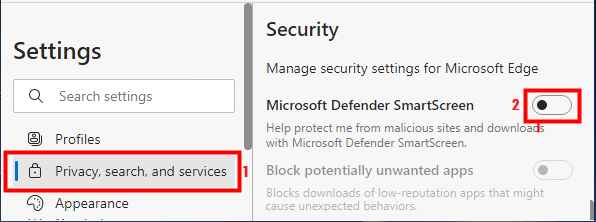
Agora desative esse recurso. Observe que, depois de desativar esse recurso, seu risco de vírus ou malware online aumenta. Então, por favor, obtenha um antivírus para o mesmo.
Instale o pacote de recursos de mídia
O Windows Media Pack é um pacote independente que vem pré-instalado com todas as versões do Windows. Isso ajuda você a assistir a filmes, vídeos, renderizações etc. Mas em muitos laptops, esse pacote não está instalado.
Depois de instalar este pacote, o problema desaparecerá. Você pode instalar o pacote dopágina oficial da Microsoft.
Instale o VLC Media Player
Na maioria dos casos, a tela fica preta porque o computador não pode renderizar o vídeo. Isso se deve a navegadores incompatíveis ou codecs de vídeo. Agora fica muito complicado encontrar os drivers ou codecs de vídeo certos para instalar no seu computador.
O VLC Media Player é um aplicativo Freeware Video Player, que vem com diferentes drivers de vídeo e codecs. Uma vez que vocêInstale o VLC, a questão da tela preta desaparecerá.
Conclusão
Portanto, esses foram alguns métodos de trabalho para corrigir vídeos do Microsoft Edge que não estão sendo reproduzidos ou mostrando problemas de tela preta. Recomendamos os usuários para manter seus drivers de PC atualizados e também atualizar o MS Edge sempre que uma nova atualização estiver disponível. Se nenhum dos métodos acima funcionar para você, recomendamos que você instale o Chrome ou o Firefox, que são navegadores igualmente capazes.

